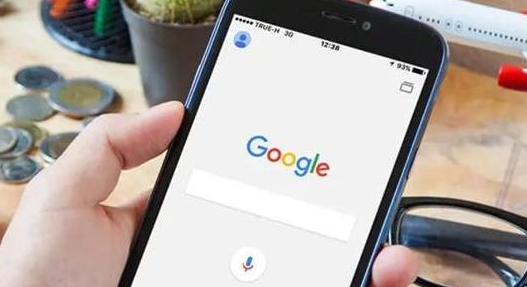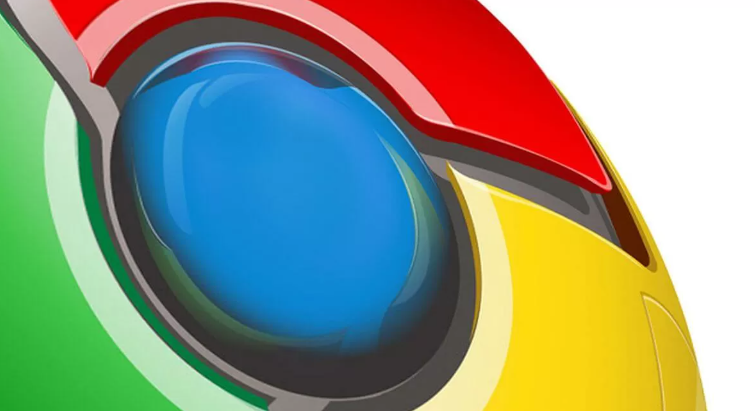详情介绍

1. 检查网络连接状态
- 确保设备已正常接入互联网,尝试打开其他网页验证网络是否通畅。若使用Wi-Fi,可切换至移动数据或重启路由器排除局部断网问题。稳定的网络环境是账户同步的基础条件。
2. 退出并重新登录账号
- 点击浏览器右上角个人头像→选择“退出登录”,等待完全登出后再次输入邮箱和密码进行授权验证。这一过程能刷新令牌信息,解决因会话过期导致的临时性故障。
3. 清除缓存与Cookie数据
- 进入设置菜单→找到“隐私与安全”板块→点击“清除浏览数据”,勾选“Cookie及其他网站数据”和“缓存的图片文件”,时间范围选“过去24小时”。残留的旧数据可能干扰新同步任务建立连接。
4. 更新浏览器至最新版本
- 通过设置中的“关于Chrome”页面检查更新,安装所有待定版本升级包。开发者经常修复同步模块存在的Bug,保持最新版可获得最佳兼容性支持。
5. 禁用冲突扩展程序测试
- 暂时关闭所有第三方插件(尤其是广告拦截类工具),仅保留默认配置下重启浏览器尝试同步。某些扩展可能篡改请求头导致协议异常中断同步流程。
6. 手动导入导出关键数据应急
- 访问chrome://bookmarks页面→点击右上角三个点→导出HTML格式书签文件。将生成的文件复制到另一台设备导入,实现离线状态下的数据迁移。此方法适用于紧急恢复重要标记场景。
7. 定位本地应用文件夹提取备份
- 在地址栏输入chrome://version/查看个人资料路径,找到Bookmarks和Bookmarks.bak文件直接复制到目标机器对应目录。该方案绕过云端机制直接传输本地存储内容。
8. 安装专用同步插件辅助修复
- 下载官方推荐的Chrome书签同步扩展程序,拖拽至扩展管理界面完成安装。此类工具专门优化数据传输通道,能有效突破常规设置限制完成强制同步。
9. 更改DNS服务器优化解析速度
- 修改系统网络设置为公共DNS服务(如8.8.8.8),加速域名解析过程。错误的本地解析记录可能导致连接谷歌服务的IP地址不稳定,影响同步成功率。
10. 重置浏览器初始状态排除干扰
- 通过设置中的“重置”功能恢复出厂默认配置,仅保留必要书签和收藏夹。彻底清除个性化设置带来的潜在冲突项,重建干净的运行环境。
按照上述步骤操作,用户能够快速解决Google浏览器账户同步失败的问题。遇到复杂情况时,可组合多种方法交叉测试以达到最佳效果。